win11系统如何解决切换输入法无反应?|切换输入法无反应的解决方法
发布:2023-08-22 作者:7xp 分类:常见问题相信很多用户在使用win11系统时都会遇到各种各样的问题,最近有不少用户发现自己切换输入法时并没有反应的情况,导致无法正常的打字,这是怎么回事呢?遇到这种情况具体该如何解决呢?下面就给大家带来win11系统解决切换输入法无反应的方法吧!
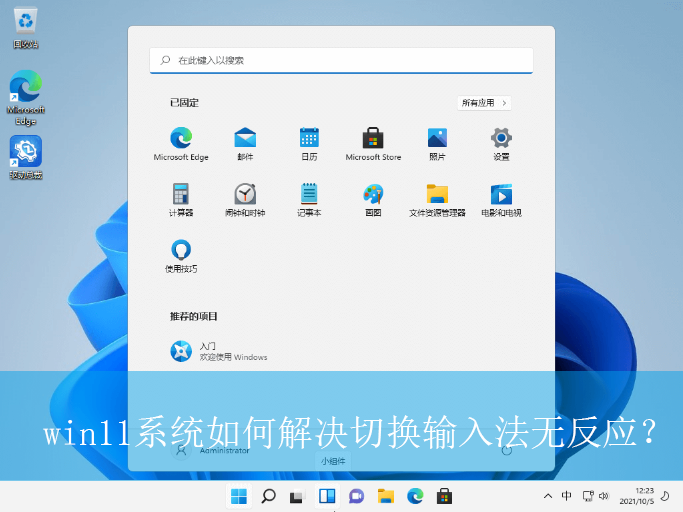
具体的操作方法如下:
1、首先,右键点击任务栏的“开始菜单”,选择打开“设置”界面,如图所示;
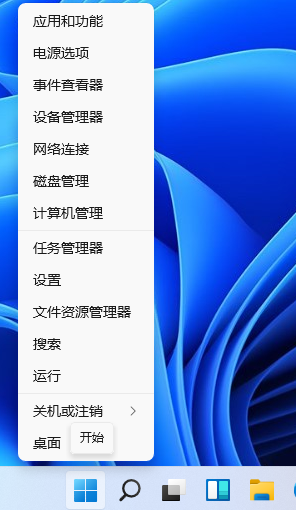
2、接着,在打开的界面中,点击左侧的“时间和语言”选项,如图所示;
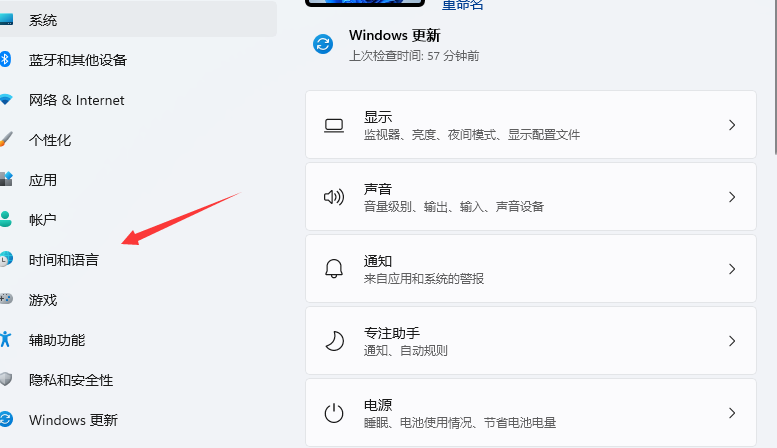
3、然后,再点击“语言&区域”选项,如图所示;
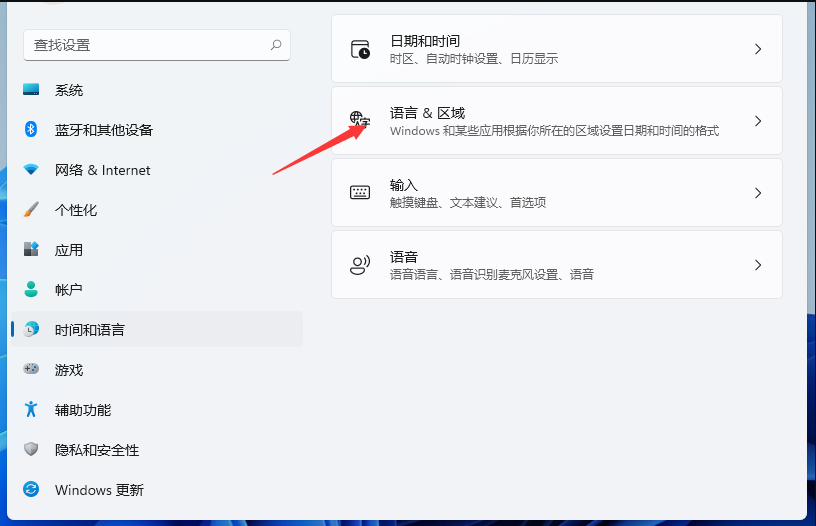
4、随后,找到并点击其中的“键入”选项,如图所示;
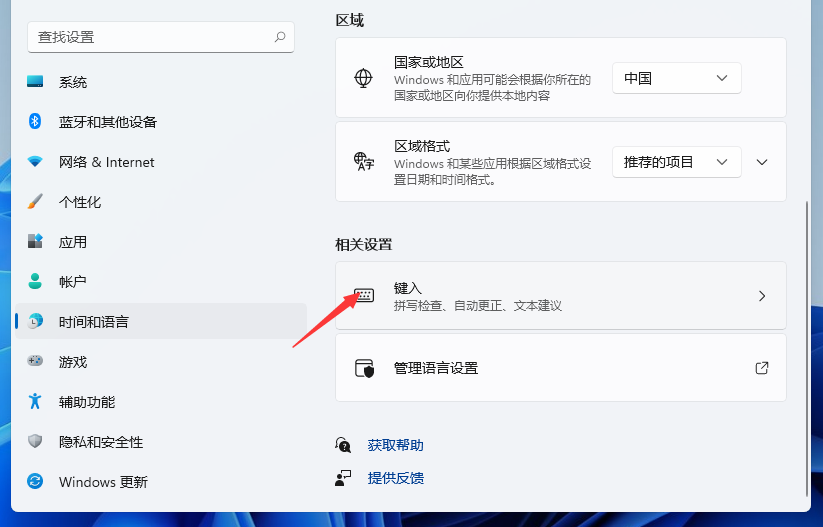
5、紧接着,继续点击“高级键盘设置”选项,如图所示;
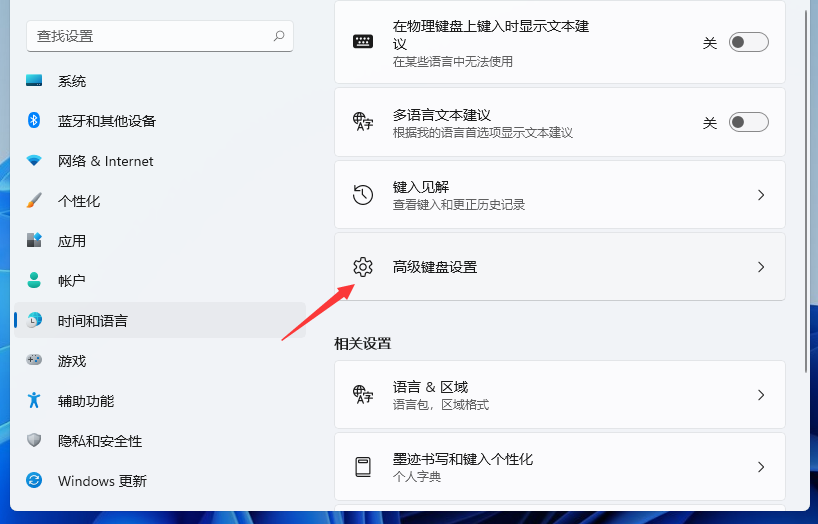
6、此时,在打开的页面中,点击其中的“语言栏选项”,如图所示;
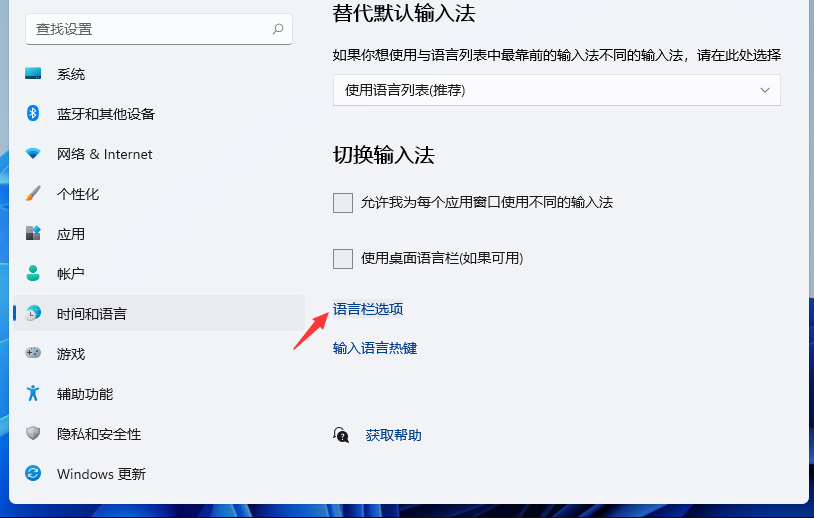
7、然后,在弹出的窗口中,切换到“高级键设置”选项卡,如图所示;
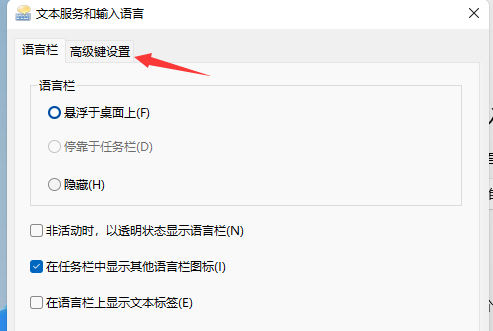
8、点击最下方的“更改按键顺序”选项,如图所示;
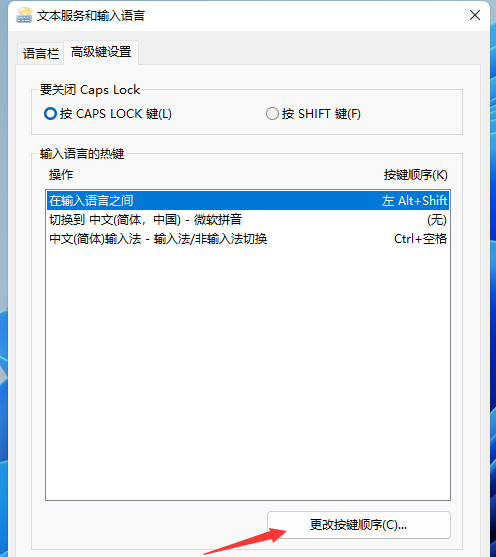
9、最后,根据自己的习惯去选择快捷键组合即可,如图所示;
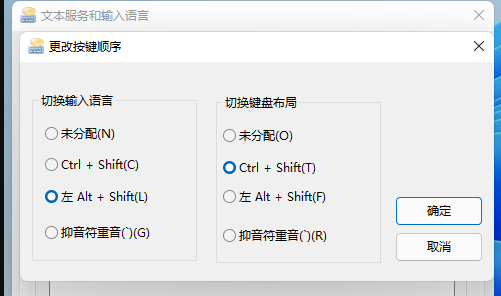
以上就是win11系统如何解决切换输入法无反应?|切换输入法无反应的解决方法的文章,如果这篇文章的方法能帮到你,那就收藏7XP系统联盟网站,在这里会不定期给大家分享常用装机故障解决方法
- 下载排行榜more +
- 1Win10_64位 22H2 专业版(适用游戏)
- 2Win7_64 SP1 旗舰版 (适用游戏)
- 3Win11_64位 24H2 专业版
- 4Win7_64 SP1 旗舰版 (适用办公)
- 5Win10_64位 22H2 专业版(适用办公)
- 6Win7_32位 SP1 旗舰版(适用游戏)
- 7WinXP_SP3 纯净版 (适用游戏)
- 8Win10_64位 22H2 企业版
- 9Win7_32位 SP1 旗舰版(适用办公)


 雨林木风系统
雨林木风系统 深度技术系统
深度技术系统 电脑公司系统
电脑公司系统 萝卜家园系统
萝卜家园系统 番茄花园系统
番茄花园系统